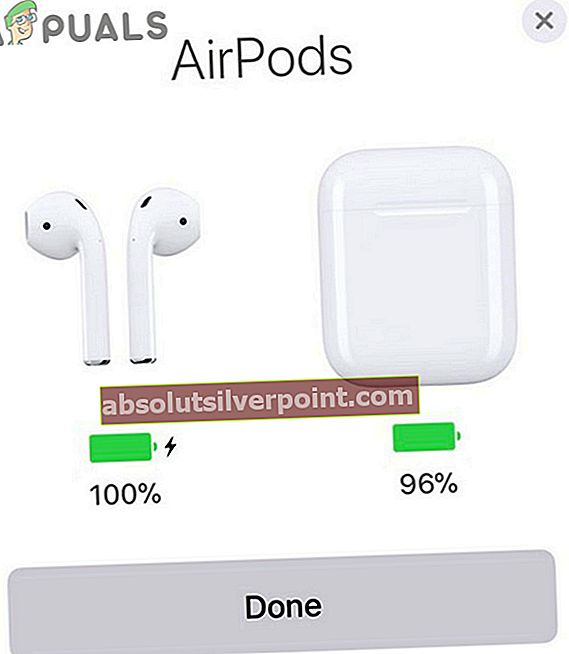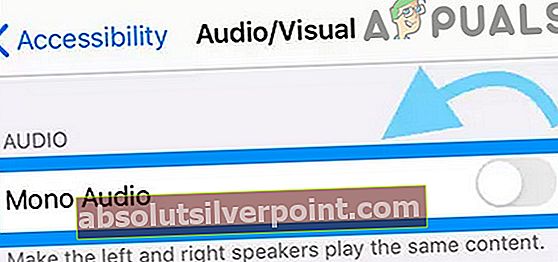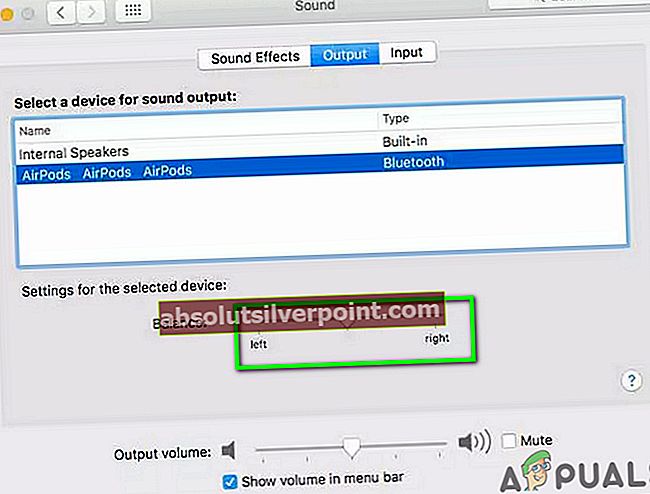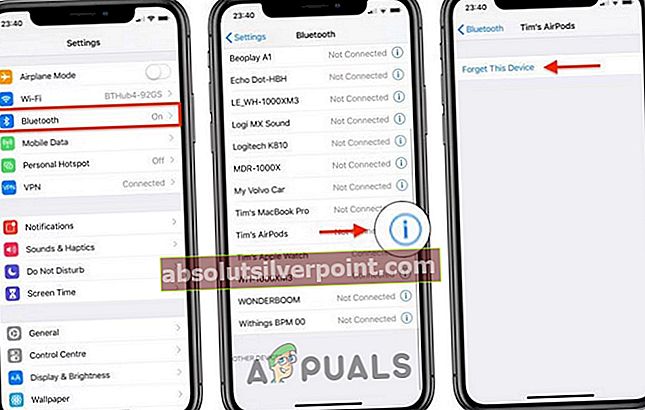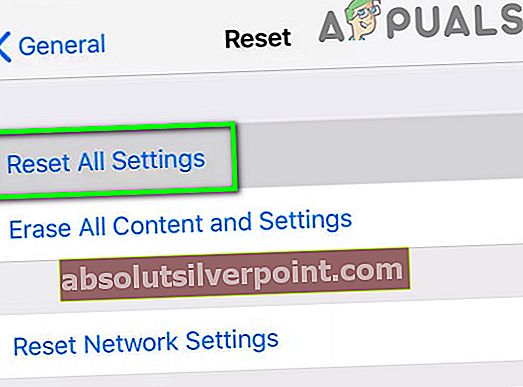Jeden z vašich AirPods nefunguje kvôli známym problémom, ako je napríklad prehrávanie zvuku iba cez jeden AirPod, či už vľavo alebo vpravo (Tento problém je spôsobený nečistotami na mriežkach reproduktorov), alebo sa môže vyskytnúť aj v dôsledku rôznych verzií firmvéru AirPods. . Existuje aj prípad, keď jeden AirPod funguje, pretože druhý AirPod je (s najväčšou pravdepodobnosťou) vybitý z batérie.

Pred vyskúšaním akýchkoľvek riešení
- Vyberte oba AirPods z uší a počkajte 30 sekúnd, a potom súčasne umiestnite pár späť do uší, aby ste skontrolovali, či je problém vyriešený.
- Miesto oba AirPods späť do nabíjacie puzdro, zatvorte veko a nechajte ich tam 30 sekúnd a potom skontrolujte, či pár funguje správne.
- Na spárovanom zariadení (iOS alebo inom zariadení) vypnúť Bluetooth, počkajte minútu a potom ho znova zapnite, aby ste skontrolovali, či zvuk prehráva cez oba AirPods.
- Reštart spárované zariadenie (iPhone, Apple Watch atď.) a potom skontrolujte, či pár funguje správne.
- Skontrolovať úroveň nabitia batérie vašich AirPods. Ak je nízka, v danom prípade ich nabite. Aj keď úroveň nabitia batérie nie je nízka, udržujte svoje AirPods v stave nabíjania 2 až 3 hodiny a potom skontrolujte problém.
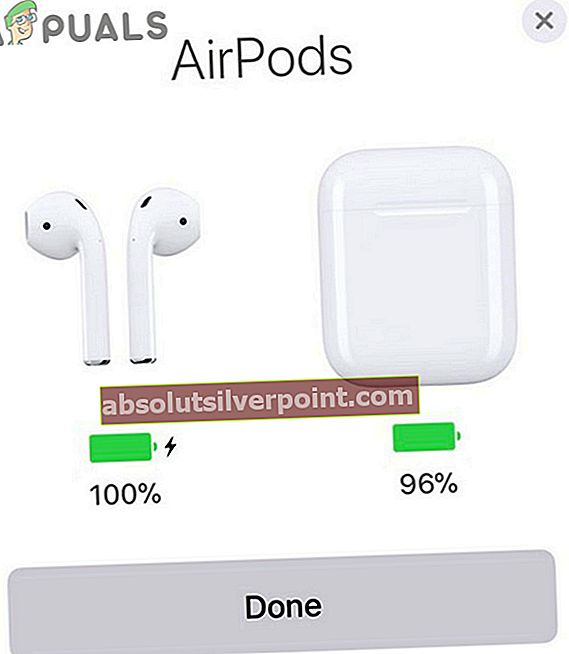
- Aktualizácia vaše AirPods a pripojené zariadenie.
- Skúste spárovať svoje AirPods s iného zariadenia skontrolovať, či sa problém znova objaví.
Ak chcete opraviť svoje Airpods, zľava alebo doprava, postupujte podľa riešení uvedených nižšie:
Vyčistite svoje AirPods a nabíjacie terminály
Na vašich AirPodoch sa môžu hromadiť nečistoty, chuchvalce, ušný maz alebo akýkoľvek iný druh nečistôt, a tak môžu upchávať mriežku reproduktorov AirPodov, čo môže viesť k zablokovaniu zvuku. Tento scenár sa môže vyskytnúť u skupiny používateľov, ktorí si zvyknú AirPods po použití dvojice vložiť do vrecka alebo tašky. Do budúcnosti by bol dobrý prípad dobrý nápad. V takom prípade môže problém vyriešiť vyčistenie mriežky reproduktora AirPods.
Nabíjacie terminály na vašich AirPodoch a nabíjacie puzdro sa navyše môžu tiež znečistiť, čo môže viesť k tomu, že sa problematické AirPod nenabije, a teda že AirPod je vybitý z batérie, a preto nevychádza žiadny zvuk. V takom prípade môže problém vyriešiť aj vyčistenie nabíjacích terminálov AirPodov a nabíjacieho puzdra.
- Zotrieť akékoľvek zvyšky na slúchadlá / mriežky reproduktorov suchou handričkou. Ak sú AirPods vlhké, použite suchú handričku. Ak sú ale mokré, použite na absorpciu zvyšnej vlhkosti handričku z mikrovlákna (pretože na AirPods neprijíma nové vlákna).

- Na čistenie zložitých oblastí môžete pomocou tágovej špičky utrieť všetky nečistoty.
- Po vyčistení mriežok reproduktorov AirPods vyčistite spojovací bod nabíjacieho terminálu nachádza sa v spodnej časti každého AirPodu.
- Po vyčistení AirPods skontrolujte, či je problém vyriešený.
Nastavte stereofónny zostatok pre svoje AirPods
Mnoho moderných zariadení, ako sú iPhone, Mac a Windows PC, má nastavenie, ktoré smeruje všetky zvuky na jeden AirPod, či už vľavo alebo vpravo. Základným účelom tohto nastavenia je pomôcť sluchovo postihnutým používateľom. Ak ste ale toto nastavenie náhodou povolili, bude sa zvuk prehrávať iba cez jeden AirPod. V takom prípade môže problém vyriešiť obnovenie tohto nastavenia na prehrávanie zvuku z oboch AirPodov.
Pre iPhone:
- Spustiť nastavenie a potom klepnite na Prístupnosť.
- V kategórii Sluch klepnite na Audiovizuálne.
- Teraz, upraviť posúvač je v strede medzi L a R.

- Potom tesne nad posúvačom prepnite prepínač na Mono zvuk do vypnutej polohy.
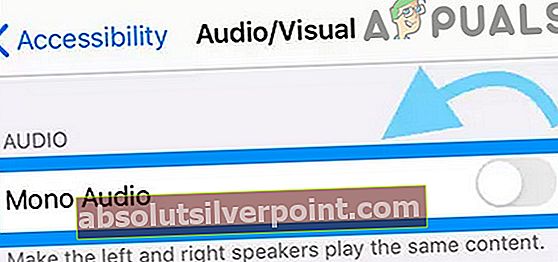
Pre počítače Mac:
- Spustiť Predvoľby systému, otvorené Zvuk a potom Výkon.
- V ponuke Zvukový výstup vyberte svoj AirPods.
- V dolnej časti obrazovky Prispôsobiť posúvač uprostred medzi ľavou a pravou stranou.
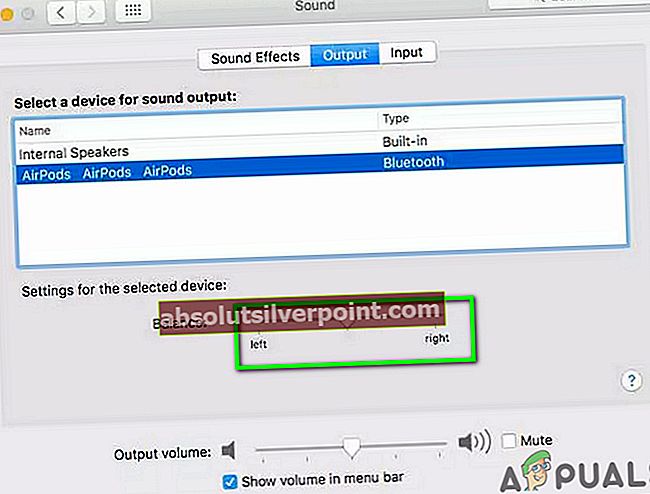
- Opäť v Predvoľby systému a otvorené Prístupnosť.
- V kategórii zvuku zrušte začiarknutie políčka Mono zvuk.
Odpojte a znova spárujte AirPods
Komunikačná porucha medzi vašimi AirPodmi a spárovaným zariadením môže mať za následok, že z jedného z nich nebude žiadny zvuk. V takom prípade môže problém vyriešiť odpojenie a opätovné spárovanie zariadení. Pretože je možné AirPods spárovať s mnohými zariadeniami, pre ilustráciu si o postupe povieme na iPhone. Môžete postupovať podľa pokynov na vašom prístroji.
- Spustitenastavenie na svojom iPhone a potom klepnite na Bluetooth.
- V zozname klepnite na ikonu „i“ umiestnenú vedľa AirPods.
- Klepnite naZabudnite na toto zariadenie.
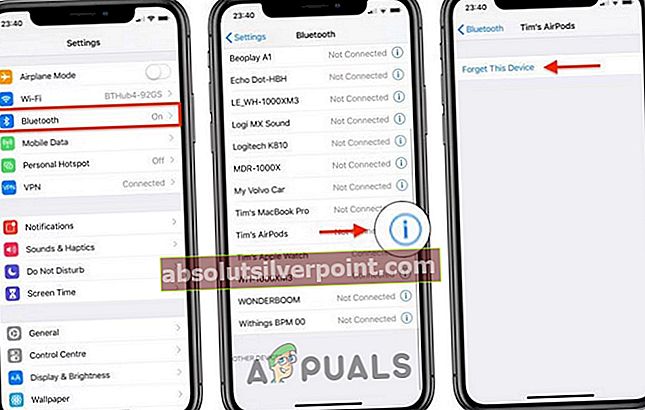
- Tiež „zabudni”Na AirPods všetky zariadenia ktoré používajú vaše Apple ID.
- Potom spárujte AirPods s vaším iPhone a skontrolujte, či je problém vyriešený.
Obnovte predvolené nastavenia AirPods
AirPods možno tvrdo resetovať, aby prekonali akékoľvek komunikačné / softvérové poruchy. Ak stále máte problémy so svojimi AirPods, ich resetovanie môže problém vyriešiť.
- Uistite sa, že nabíjacie puzdro má poplatok.
- Miesto oba AirPods v nabíjacej skrinke.
- Otvor viečko nabíjacieho puzdra.
- Na zadnej strane puzdra lokalizovať malé tlačidlo (v spodnej časti).

- Teraz, stlačte a podržte vyššie spomenuté tlačidlo aspoň na 15 sekúnd. AirPods resetujte stlačením a podržaním tlačidla dostatočne dlho. Ak nestlačíte dostatočne dlho, vaše AirPods sa zobrazia v párovacom režime (nie v resetovacom režime).
- Teraz, zatvorte veko nabíjacieho puzdra a potom ho otvorte.

- Prineste váš prípad AirPods s otvorené veko blízko tvojho iPhone, ktorý rozpozná irAirPods a zobrazí sa vyskakovacie okno na ich pripojenie.
- Pripojte svoje AirPods a skontrolujte, či je problém vyriešený.
Obnovte nastavenia svojho zariadenia
Skúste s prístrojom spárovať inú sadu AirPodov a skontrolujte, či problém nemá vo vašom prístroji. Ak sa druhá sada AirPodov správa podobne, tj. Zvuk vychádza z jedného AirPodu, potom je s najväčšou pravdepodobnosťou problém s vaším zariadením. V takom prípade obnovte nastavenia prístroja (Pozor: Neodstraňujte dôležité údaje) môže problém vyriešiť. Pre ilustráciu budeme používať iPhone, môžete postupovať podľa pokynov podľa vášho zariadenia.
- Spustiť nastavenie a otvorené Všeobecné.
- Potom klepnite na Resetovať.
- Teraz klepnite na Obnoviť všetky nastavenia. Výber tejto možnosti neodstráni žiadny obsah z vášho zariadenia, ale prispôsobenie, ako je jas obrazovky, hlasitosť a nastavenie upozornení, sa vráti na pôvodné hodnoty. Osobné údaje zostanú nepoškodené.
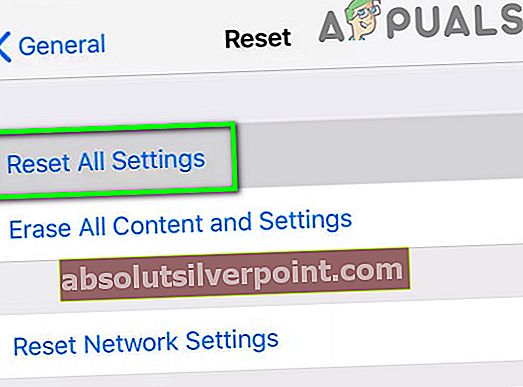
- Po dokončení procesu resetovania skontrolujte, či vaše AirPods fungujú dobre.
Aktualizujte inú verziu firmvéru pre AirPod
Tento problém môže nastať, keď sa firmvér jedného AirPodu nezhoduje s druhým AirPodom (napr. Ľavý AirPod aktualizoval svoj firmvér, zatiaľ čo pravý AirPod nie). To spôsobí nespárovanie oboch AirPodov (Verzie firmvéru môžete skontrolovať v aplikácii Nastavenia v časti Všeobecné> O aplikácii> AirPods).

Skontrolujte, ktorý z AirPodov má nižšiu verziu firmvéru. Potom nechajte tento pripojený k iPhone a vložte AirPod do nabíjacieho puzdra a nabite ho. Nechajte to tak v blízkosti iPhone (s aktívnym pripojením na internet) 2 až 3 hodiny a AirPod by sa mal aktualizácie dočkať.
Ak stále máte problémy s AirPodmi, môžete zvážiť ich výmenu. Ak ste si dvojicu kúpili na menej ako rok, Apple ju bezplatne vymení.
Značky Airpods